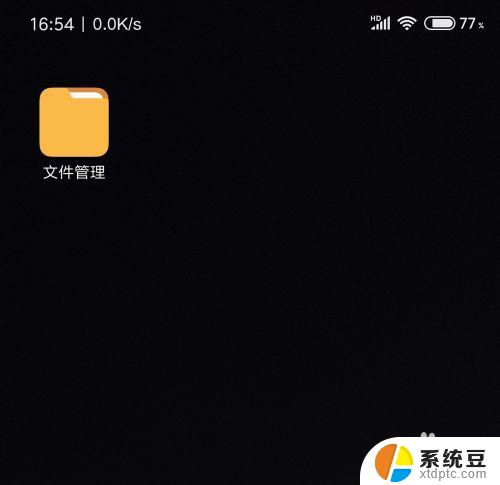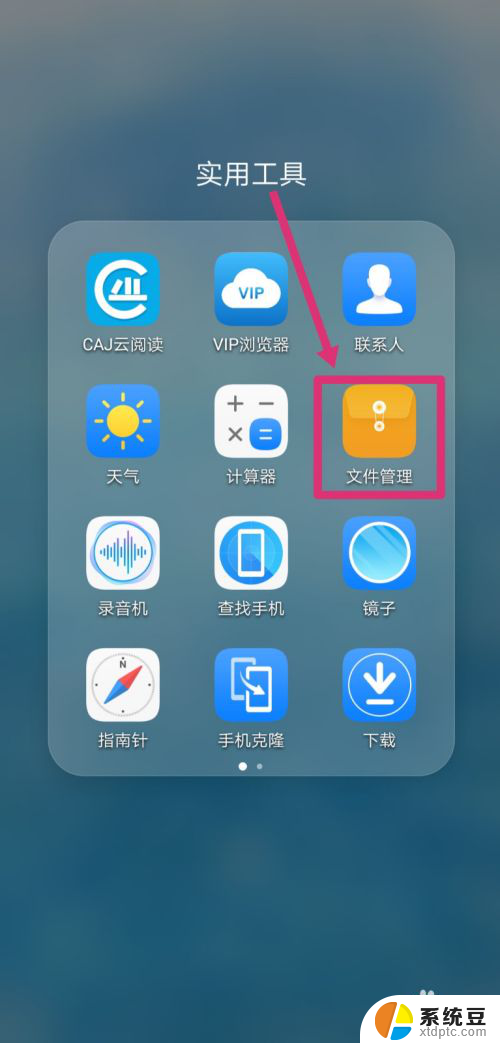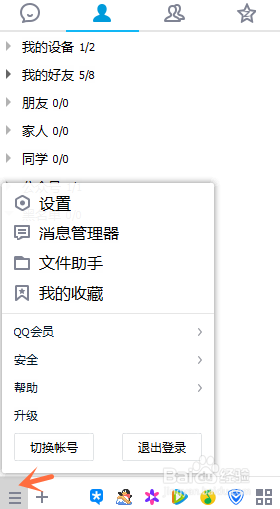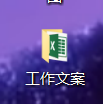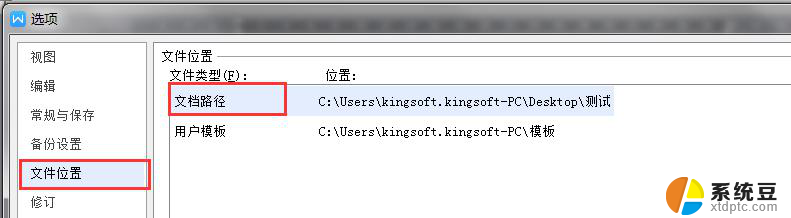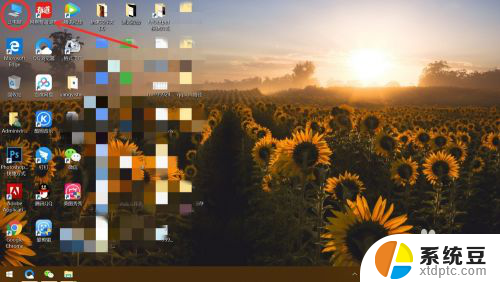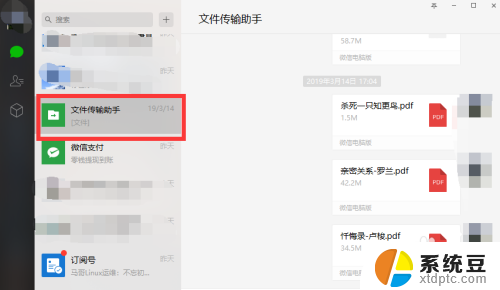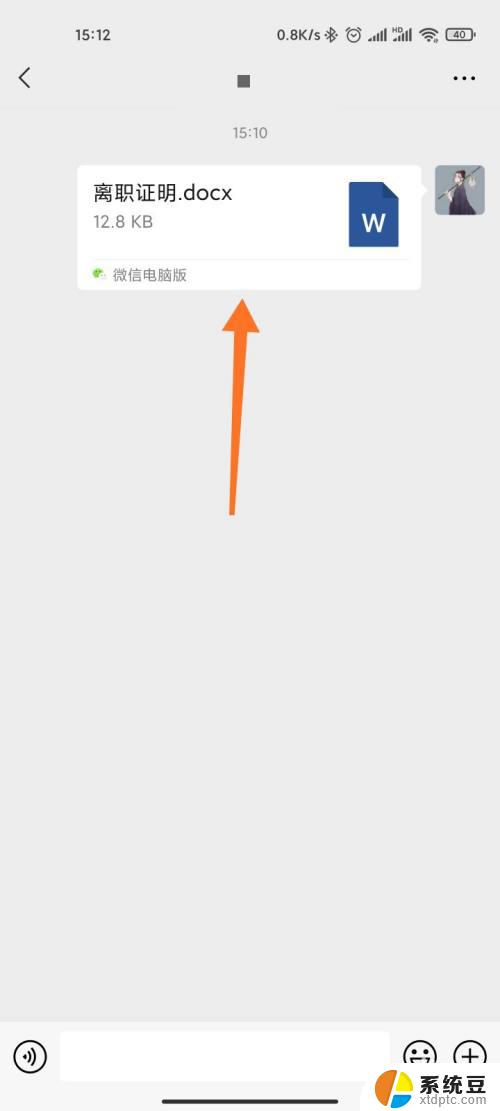手机的文档在电脑哪个文件夹 怎么在电脑上找到手机中文件的存储位置
随着智能手机的普及,我们越来越依赖手机存储和管理我们的重要文件和数据,当我们想要在电脑上找到手机中的文件时,有时却不知道该去哪个文件夹寻找。为了解决这个问题,我们需要了解手机与电脑之间的文件传输方式以及文件的存储位置。只有明确了这些,我们才能轻松地在电脑上找到手机中的文件,并进行管理和编辑。下面就让我们一起来探索一下手机文件在电脑上的存储位置及查找方法吧!
方法如下:
1、首先用数据线把手机和电脑连接。在电脑的“计算机”窗口中会显示已连接计算机,显示手机的内部存储空间图标。

2、打开电脑端手机存储空间,这里显示手机空间中的所有文件夹列表。要下载的文件等内容就保存在这些文件夹中。
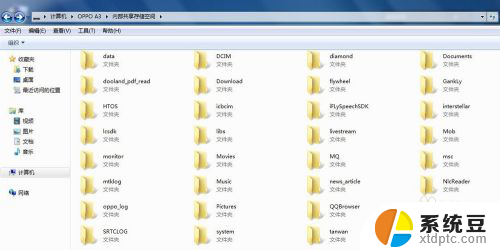
3、我们以查找一个图片为例。
我们回到手机端,打开手机相册,找到要下载保存的图片。
点开该图片,在图片的工具菜单中找到“详细信息”。不同的手机显示样式不一样,但是基本上是大同小异的。
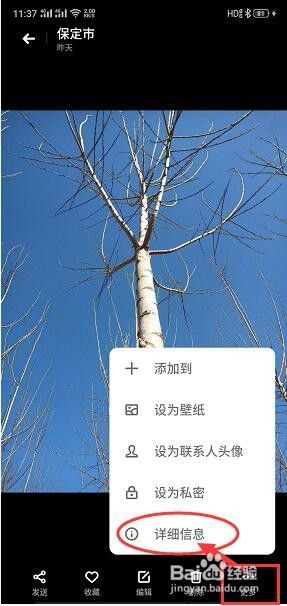
4、打开图片的详细信息后,会看到关于这个图片文件的各种信息,我们要找的是这个图片文件的保存路径。
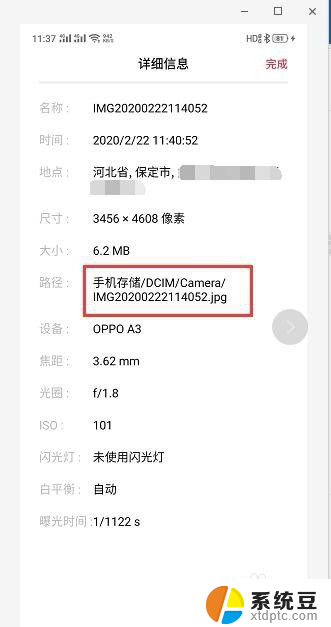
5、打开电脑端的手机内部存储空间,对照着从手机里查出来的图片保存路径。依次在电脑端打开各级文件夹,找到要下载的图片,然后把该图片复制/剪切到电脑中的保存目录就可以了。
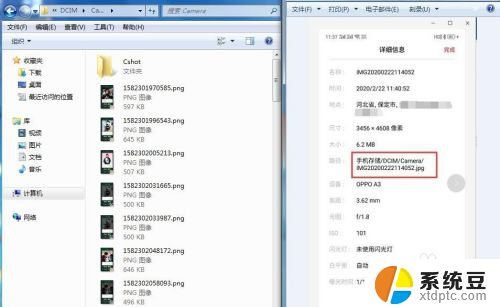
以上是关于手机的文档在电脑中的全部内容,如果有遇到相同情况的用户,可以按照小编的方法来解决。